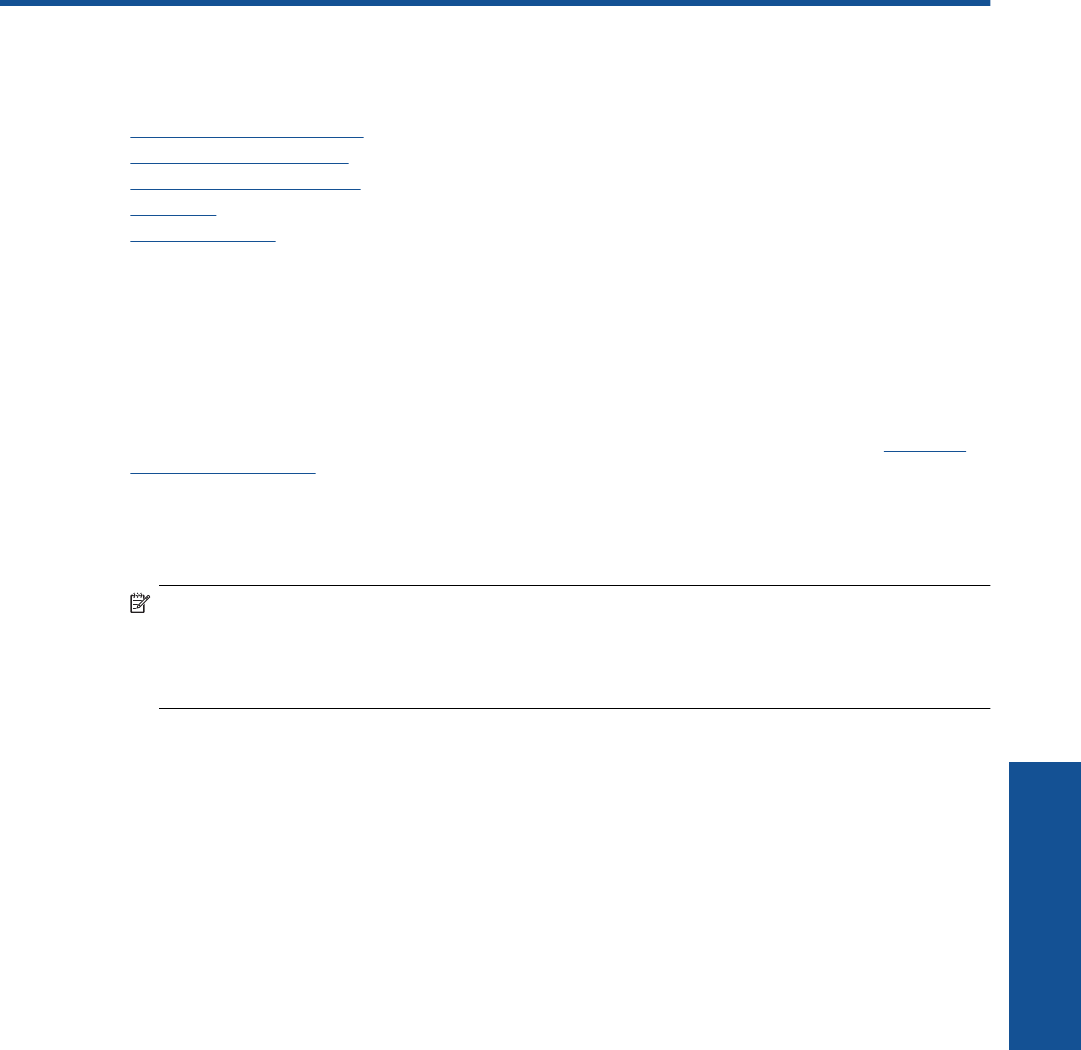-
Ik heb een printer HP Deskjet 3524 en moest zopas de zwarte inktcartridge veranderen omdat die leeg was.
Reageer op deze vraag Misbruik melden
Ik heb dit gedaan en nu print hij enkel witte bladeren, geen tekst... Weet iemand hoe ik dit kan oplossen?
Gesteld op 17-6-2019 om 17:32-
Ik heb precies hetzelfde probleem, de cartridge is nieuw en vol maar hij print enkel kleuren.. Geantwoord op 2-2-2021 om 12:53
Waardeer dit antwoord (1) Misbruik melden
-
-
Installeer op pc de 'print en scan doctor', heel veel kans dat het goed komt. Geantwoord op 2-2-2021 om 16:08
Waardeer dit antwoord Misbruik melden -
Ik heb een printer HP Deskjet 3524 en moest zopas de zwarte inktcartridge veranderen omdat die leeg was.
Reageer op deze vraag Misbruik melden
Ik heb dit gedaan en nu print hij enkel witte bladeren, geen tekst... Weet iemand hoe ik dit kan oplossen? Gesteld op 30-9-2018 om 16:21-
Ik heb hetzelfde voor, vermoedelijk zitten de printkoppen verstopt (volgens opzoekingen op internet). Deze kunnen blijkbaar niet vervangen worden.... Geantwoord op 21-9-2019 om 19:22
Waardeer dit antwoord (1) Misbruik melden
-
-
Ga naar " Officiele HP print and scan Doctor ", download dit en laat het hele programma erdoor lopen.Heel veel kans dat uw miserie is opgelost. Geantwoord op 21-9-2019 om 19:29
Waardeer dit antwoord Misbruik melden